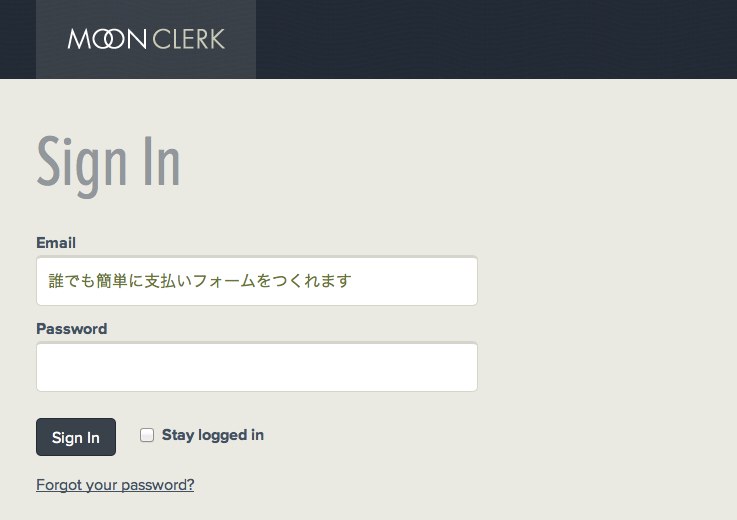
誰でも簡単に支払いシステムを作れる「MoonClerk」の使い方
4ステップで
支払いフォームを作れます
2013年4月5日に、プログラマでなくても簡単に支払いシステムを
自分のウェブサイトに埋め込める
ウェブサービス「MoonClerk」がリリースされました。
中小企業やNPO法人など経費を出来る限り抑えたい団体にとっては、
支払いフォームを簡単に作れるサービスは大変便利ですよね。
しかし、その多くは支払いフォームを
自分のウェブサイトに自然に埋め込むことができません。
そこで今回リリースされたのが、MoonClerkです。
MoonClerkの特徴は、誰でも簡単に支払いフォームを作れ、
更にそれを自分のウェブサイトにも埋め込めるという点です。
この便利なサービスを使えば、
NPO法人をはじめとする非営利団体も、
簡単に信頼性のある支払いフォームを作ることができますね。
早速試してみたので、MoonClerkの使い方をご紹介します。
※2013年4月10日現在、アメリカとカナダ以外の団体は支払いを受け取れません。
MoonClerkとは?
Moonclerkは、1回だけの支払いや、継続的な支払いを受け取るための
支払いフォームを簡単に自分のウェブサイトに埋め込めるウェブサービスです。
アメリカのサウスカロライナで修行を積んだ製作者2人が、
2012年11月に立ち上げ、2013年4月5日に一般公開されました。
CEOのCaldwell氏自身が、
NPOなどに簡単に寄付をできるシステムが欲しいと考え製作されたため、
まさに非営利団体にうってつけの機能になっています。
NPOは、MoonClerkを利用し、
1回だけの寄付のほか、毎月の寄付/年に4回の寄付/一年に1回だけの寄付など、
定期的な寄付金を受け取る支払いフォームを制作できます。
現在、通過はUS$(米ドル)にしか対応していませんが、
他の国の通貨に対応するのに、さほど時間はかからないのではと予想します。
それでは、さっそく使い方を見ていきましょう。
フォーム制作までの流れ
おっと、支払いフォームを作る前に、まずアカウントの作成から、
フォームの完成までの流れをご説明いたします。
- サインアップ(アカウントの作成)
- フォームの作成
- 支払先の登録
- サイトへの埋め込み
以上、たったの4ステップで支払いフォームを作成することができます。
簡単ですね。
1,アカウントの作成
難しいことはありません。
他のウェブサービス同様、アカウント名を決め、使用するメールアドレスを入力し、
利用規約(Terms of Service)にチェックを入れ、サインアップ(Sign Up)ボタンを押すだけ。
サインアップしたら、ダッシュボードに移動します。
2,フォームの作成
ダッシュボードに移動したら、画面右上の「Create Paymet Form」をクリック。
支払いフォームの作成画面に移動したら、
あとは必要事項を記入していきます。
すべて英語ですが、落ち着いて。
ぼくが実際にフォームを作ったときのスクリーンショットを参考にしてください。
- タイトルを決め、説明文が必要な場合は記入します。
- 金額は、自分で指定することもできますし、寄付者が決めることもできます。
- 自分で指定する場合は、「Add Amount」をクリックすると金額の選択肢を増やせます。
- 支払いの頻度は、「一回だけ」「繰り返し」「寄付者が決める」の3通りです。
- 「Let Payer Decide(寄付者が決める)」を選択した場合は、
「Default frequency(デフォルトの頻度)」を選べます。
- 支払いの頻度を「Recurring(繰り返し)」を選ぶと、細かい設定画面が表示されます。
- Additional Information(追加情報)では、寄付者に簡単なアンケートを取ることが可能。
- テキスト入力欄や、ドロップダウン、住所フォームなどを選択可能。
- 必須項目にしたり、任意記入にすることもできます。
- しかし、住所フォームは日本の住所の記入方法と異なるフォームになるため、
住所を入れて欲しい場合は、普通にテキスト入力欄を使うことをオススメします。
- 追加料金に関する項目では、予め指定した金額を追加可能です。
- 金額のほか、割合でも決められるので消費税をもらうときに便利かも。
- 「Shat smount?(追加料金金額)」には半角の数字を入れますが、当然ドルのみ。
- 支払った後の確認に関する項目。
- メッセージを表示する場合と、他のページにリダイレクト(移動)させる方法の2通り。
- お礼のメールを送るかどうか選べます。
- 最後はテーマの選択。
- 予め自分で作ったテーマを支払いフォームに適用できます。
- ロゴを入れたり、フォントの色を変えたりできます。
- CSSも使えます。
- 事前にテーマを登録してからでないと、デフォルトしか選べません!
フォームが完成しました!
2,支払先を登録
さて、フォームを作って満足してはいけません。
画面に以下のような文章が現れるので、「Activate」をクリックしましょう。
次に…むむっ?
Stripeというサービスに紐付けする必要があるそうです。
とりあえず次に行きました。
雲行きがあやしいです。
Stripeというサービスに移動しました。
ここに来て、やはり日本ではまだ使えないか〜…と思ったのですが、
最後まで説明してしまいます。
- ここまでは無理やり記入できますね。
- ソーシャルセキュリティナンバーと、銀行口座が必須項目なので断念!
- 日本では現時点では使えません!
- 最後に「Authorize〜」をクリックして完了するようです。
3,サイトに埋め込む
さて、ここまできたら後は支払いフォームをサイトに埋め込むだけです。
埋め込むためのHTMLコードが生成されていますので、それを任意の場所に埋め込みましょう。
ダッシュボードの「Forms」をクリックすると、
作成したフォームの一覧画面に移動します。
「Use」をクリック。
それでは、リンクを埋め込むなり、JazaScriptを埋めこむなりしましょう。
国内では使用できませんが…。
今後に期待しましょう
実はこの記事を書いている途中で、国内では使用できないことに気付きました。
しかし、近いうちに日本でも使えるようになることを期待しましょう!
MoonClerkは本当に簡単に使えます。
日本ではNPOはまだまだ認知度が低く、寄付金を募るのも困難です。
しかし、前回ご紹介した自動会計ソフト「freee」などのように、
便利なサービスを使いこなすことで、
企業にも負けないような活動を展開できるのではないでしょうか。
気になる人は、使い心地を試してみてはいかがでしょう。
そして、国内でも使えるようにしてくれる事を望む
同志がいればぜひ教えて欲しいです。
スタートしたばかりのウェブサービスでは、
サービス改善のためにユーザーの意見をよく聞いてくれる傾向がありますから…。
MoonClerkのご利用は、下記から。
MoonClerk




















